엑셀은 데이터 관리와 분석에 매우 유용한 도구로, 수많은 기업과 개인이 일상적으로 사용하고 있습니다. 그러나 데이터 입력 및 처리 과정에서 반복 작업이 많아져 시간이 낭비되기 일쑤입니다. 이러한 작업을 자동화할 수 있는 방법 중 하나가 바로 VBA(Visual Basic for Applications)입니다. 이번 글에서는 엑셀 VBA를 활용해 데이터 자동화를 효과적으로 이루는 방법에 대해 알아보겠습니다.
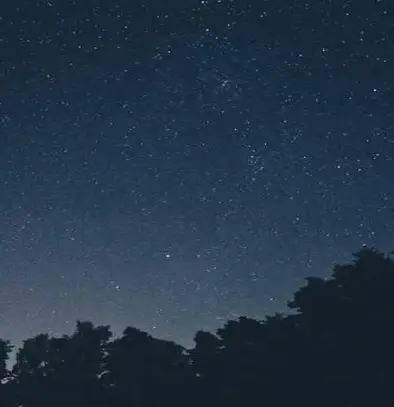
VBA란 무엇인가?
VBA는 마이크로소프트 엑셀을 포함한 오피스 응용 프로그램에서 사용되는 프로그래밍 언어입니다. VBA를 활용하면 반복적인 작업을 자동화할 수 있으며, 복잡한 데이터 처리와 분석을 간편하게 수행할 수 있는 장점을 제공합니다. 또한, 사용자가 원하는 기능을 구현하기 위한 맞춤형 매크로를 작성할 수도 있습니다.
VBA의 장점
- 자동화: 수동으로 해야 할 작업을 자동으로 수행할 수 있어 시간과 노력을 절약할 수 있습니다.
- 정확성: 사람의 실수로 인한 오류를 줄이고, 일관된 결과를 도출할 수 있습니다.
- 효율성: 반복적인 작업을 빠르게 처리함으로써 업무 생산성을 높일 수 있습니다.
VBA로 데이터 자동화하기
엑셀에서 반복적으로 수행해야 하는 작업을 VBA를 통해 어떻게 자동화할 수 있는지 알아보겠습니다. 가장 기본적인 자동화 작업으로 데이터 입력, 정렬 및 필터링 등이 있습니다.
데이터 입력 자동화하기
데이터를 수작업으로 입력하는 것은 시간이 많이 소모되는 작업입니다. VBA를 사용하면 이러한 입력 과정을 자동으로 처리할 수 있습니다. 예를 들어, 특정 범위에 데이터를 자동으로 입력하는 매크로 코드를 작성할 수 있습니다.
Sub AutoInputData()
Dim ws As Worksheet
Set ws = ThisWorkbook.Sheets("Sheet1") ' 원하는 워크시트 선택
' 데이터 입력
ws.Range("A1").Value = "이름"
ws.Range("B1").Value = "나이"
ws.Range("A2").Value = "홍길동"
ws.Range("B2").Value = 30
End Sub
데이터 정렬 자동화하기
VBA를 통해 데이터를 원하는 기준으로 정렬하는 작업도 가능합니다. 예를 들어, 특정 열의 데이터를 오름차순으로 정렬하려면 아래와 같은 코드를 사용할 수 있습니다.
Sub SortData()
Dim ws As Worksheet
Set ws = ThisWorkbook.Sheets("Sheet1")
' 데이터 정렬
ws.Range("A1:B10").Sort Key1:=ws.Range("B1"), Order1:=xlAscending ' B열 기준으로 정렬
End Sub

데이터 필터링 자동화하기
특정 조건에 해당하는 데이터만 표시하는 필터링 작업 또한 VBA를 통해 간편하게 수행할 수 있습니다. 필터링 후 원하는 데이터를 선택하여 쉽게 분석할 수 있는 장점이 있습니다.
Sub FilterData()
Dim ws As Worksheet
Set ws = ThisWorkbook.Sheets("Sheet1")
' 필터링
ws.Range("A1:B10").AutoFilter Field:=2, Criteria1:=">25" ' B열에서 25세 이상의 데이터 필터링
End Sub
VBA 코드를 작성하는 방법
VBA 코드를 작성하기 위해서는 엑셀의 개발자 탭을 활성화해야 합니다. 개발자 탭에서 ‘Visual Basic’을 클릭하면 VBA 에디터가 열리게 됩니다. 이후 새로운 모듈을 삽입하고, 그곳에 코드를 작성하면 됩니다.
VBA 코드 실행하는 방법
작성한 VBA 코드는 엑셀 내에서 간단히 실행할 수 있습니다. 매크로를 실행하기 위해서는 Alt + F8 키를 누르고, 실행할 매크로를 선택한 후 ‘실행’ 버튼을 클릭하면 됩니다.

결론
VBA를 활용하여 엑셀에서 수행하는 다양한 작업을 자동화하는 방법을 살펴보았습니다. 반복적인 데이터 입력, 정렬 및 필터링 작업을 VBA를 통해 간단히 처리할 수 있으며, 이는 시간과 노력을 절약할 뿐만 아니라 작업의 정확성 또한 높여줍니다. 여러분도 VBA를 활용해 업무 효율성을 높여 보시기 바랍니다.
이상으로 엑셀 VBA를 사용한 데이터 자동화 방법에 대해 알아보았습니다. 여러분의 업무에 큰 도움이 되길 바랍니다!
자주 찾으시는 질문 FAQ
VBA란 어떤 기능을 제공하나요?
VBA는 엑셀 내에서 반복적인 작업을 자동화하고, 복잡한 데이터 처리를 간소화하는 프로그래밍 언어입니다. 이를 통해 사용자 맞춤형 매크로를 생성할 수 있습니다.
엑셀에서 VBA 코드를 어떻게 작성하나요?
VBA 코드는 Excel의 개발자 탭에서 ‘Visual Basic’ 버튼을 클릭해 에디터를 열고 새로운 모듈을 추가한 뒤, 거기에 코드를 입력하여 작성할 수 있습니다.
VBA 코드 실행 방법은 무엇인가요?
작성한 매크로는 ‘Alt + F8’을 눌러 실행할 수 있으며, 그러면 매크로 목록이 나타나고 원하는 매크로를 선택 후 ‘실행’ 버튼을 클릭하면 됩니다.
데이터 필터링을 VBA로 어떻게 할 수 있나요?
특정 조건에 맞는 데이터만 보여주기 위해 VBA에서 필터링을 설정할 수 있습니다. 예를 들어, 특정 열의 값이 기준에 맞는 데이터만 추출하는 방식으로 진행됩니다.